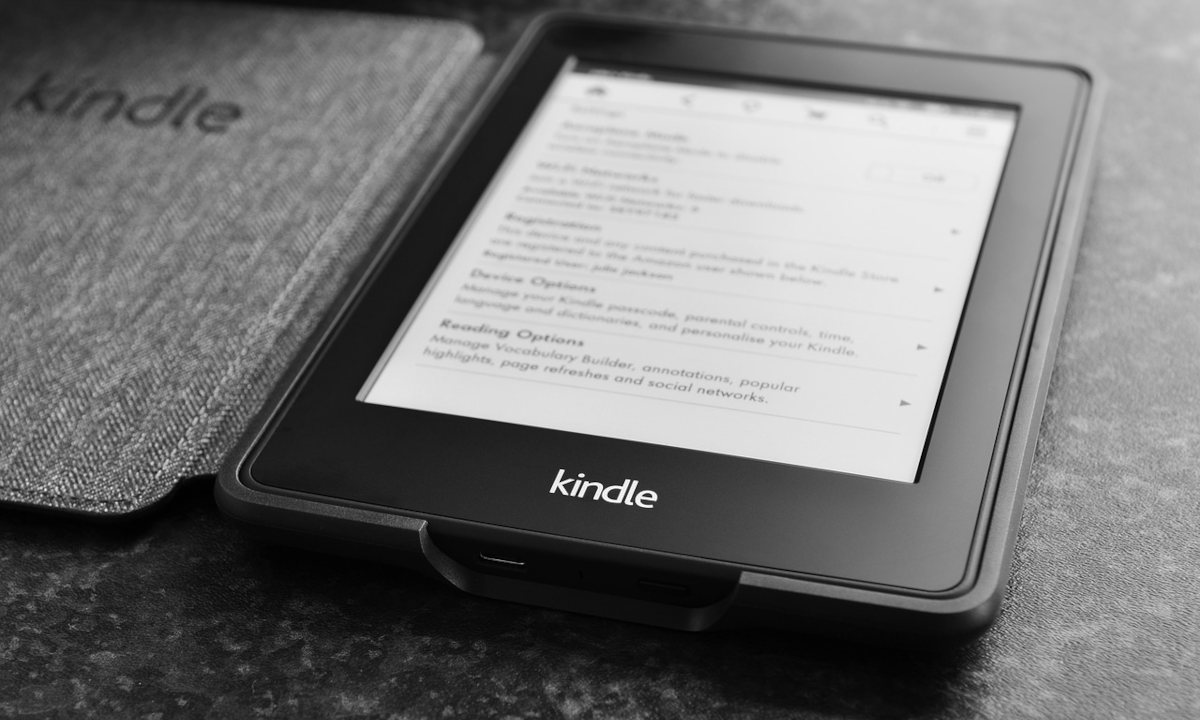
Hepsi için hayranları okumak dünya çapında Alevlendirmek ayrılmaz bir dost olmuştur. Gezegendeki en popüler e-kitap okuyucu bize saatlerce eğlence, kültür ve öğrenim sağladı. Her ne kadar başka bir sorun olsa da, örneğin PC Kindle'ı tanımıyor.
2007'deki lansmanından bu yana, Amazon Kindle Her güncellemeden sonra takipçi kazanmayı ve iyileştirmeler eklemeyi bırakmadı. 2019'da sunulan en son sürüm, Kindle Vaha 3. Diğer yeniliklerin yanı sıra, bu model, duvar kağıtlarına sıcak ışığı dahil eden ilk modeldir. Okumayı gözler için daha kolay ve kolay hale getirmenin iyi bir yolu.
Zaman zaman bir bağlantıya bağlanmak zorunda olmanızın birçok nedeni vardır. e-okuyucu bilgisayara. Örneğin, okuyucuya yeni kitaplar koymak için. Normalde, bu eylemi gerçekleştirmek için kitapları .mobi biçimi, Kindle tarafından kullanılandır. Bu dönüştürme, aşağıdaki gibi belirli programlar sayesinde gerçekleştirilir: kalibre ve diğerleri. Ve çalıştırmak için bir bilgisayara ihtiyacımız var.
Bu nedenle PC Kindle'ı tanımıyorsa çok can sıkıcı bir sorunumuz var demektir. Bilgisayarınızda tuttuğunuz o kitapları okuyamamak için kendinizi istifa etmek zorunda mısınız? Mümkün değil. Çözümler var ve bunları bu yazıda size açıklayacağız.
PC-Kindle bağlantı sorunları: 6 çözüm
Normal şartlar altında Kindle'ımızı bilgisayara bağladığımızda, e-okuyucu ekranında USB sürücü modu simgesi belirir. Aynı zamanda, PC ekranında dahili hafızasından dosya gezgini açılır. Kindle'a kaydettiğimiz kitaplar bu şekilde görünür ve doğru formata dönüştürüldükten sonra yenilerinin saklanacağı yer.
Bu şekilde olmazsa, bir bağlantı sorunuyla karşı karşıyayız demektir. burada Bunu düzeltmenin 6 yolu:
Farklı bir USB bağlantı noktası deneyin

PC Kindle'ı tanımıyor. Sorun USB bağlantı noktasında olabilir
Kadar basit. Ve yine de çoğu zaman işe yarıyor. Şu bir USB düzgün çalışmamak nispeten sık olan bir şeydir.
İyi çalışıp çalışmadığını nasıl anlarsınız? Kontrol etmenin en kolay yolu, ona başka bir cihaz bağlamaya çalışmaktır: akıllı telefon, tablet vb. Bilgisayar, Kindle'ı başarılı bir şekilde bağlamaya çalıştığımız bağlantı noktasında bu yeni cihazı otomatik olarak tanırsa, bunun USB bağlantı noktasında bir sorun olduğunu ekarte edebiliriz.
Bu durumda çözüm açıktır: Kindle'ınızı diğer USB bağlantı noktalarına takmayı deneyin.
Bazen sorun, bağlantı noktasında değil, Kindle'ın USB kablosunda olabilir. Kablo kopmuşsa, Windows aygıtı tanımaz. Bu durumda diğer bağlantı kablolarını kullanmayı deneyebilirsiniz.
USB denetimlerini kaldırın ve yeniden yükleyin
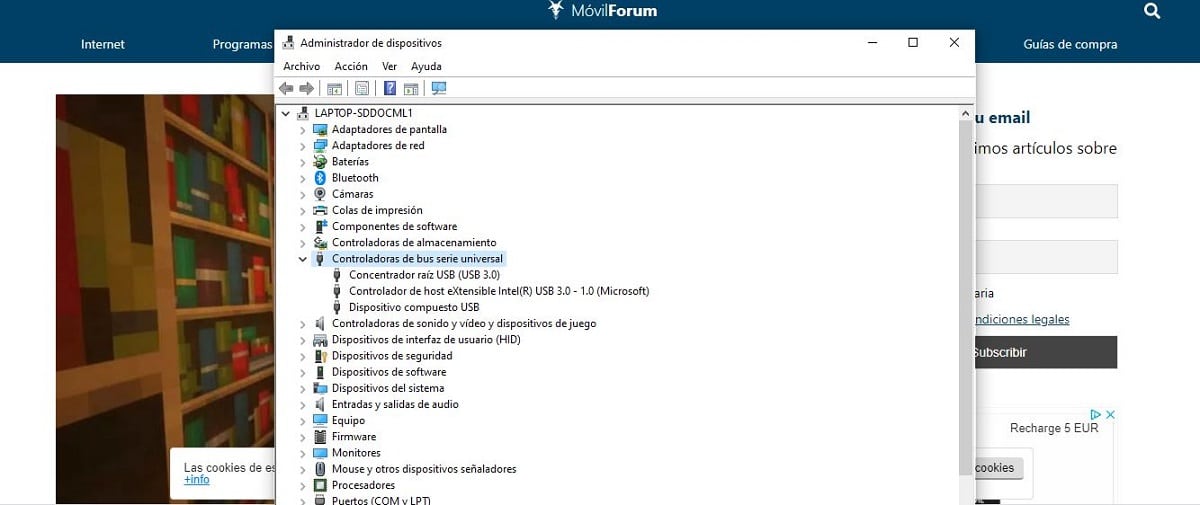
PC'nin Kindle'ı tanımamasını düzeltmek için USB kontrollerini kaldırın ve yeniden yükleyin.
USB sorununu terk etmeden, PC'miz ile Kindle'ımız arasındaki bağlantı eksikliği sorununu çözmeye değer başka bir seçenek daha var. Fikir oluşur USB sürücülerini kaldırıp yeniden yükleyin. Bunu yapmanın en kolay yolu şudur:
- tuşuna basıyoruz Windows + R tuşları ve ekranda gösterilen yürütme penceresinde komutu yazıyoruz devmgmt.msc. Sonra basıyoruz Giriş.
- Ardından, cihaz yöneticisinde seçeneğine gidiyoruz. "Evrensel Seri Veri Yolu Denetleyicileri".
- Farenin sağ tuşu ile listedeki cihazlardan birine tıklıyoruz ve ardından tıklıyoruz. "Kaldır". Listedeki cihazların her biri ile aynı işlemi tekrarlıyoruz.
- Bu yapıldıktan sonra, bilgisayarı yeniden başlatıyoruz. Bununla bağlantı sorunu çözülmelidir.
USB seçici askıya almayı devre dışı bırak

USB seçici askıya almayı devre dışı bırak
Hala USB ile hareket halindeyken. Birçok kullanıcı bu yöntemi çok faydalı buldu: USB seçici askıya alma işlevini devre dışı bırakın, denetleyicinin diğer bağlantı noktalarını etkilemeden tek bir bağlantı noktasını askıya almasına izin verenle aynı.
Dizüstü bilgisayarlarda bu özellik varsayılan olarak etkindir. Nedeni: Daha fazla güç tasarrufu sağlar ve pilin daha uzun süre dayanmasına yardımcı olur. Çok uygun, ancak karşılığında Windows ve Kindle'ımız arasında bağlantı sorunları olabilir.
USB Seçici Askıya Alma nasıl devre dışı bırakılır? Aşağıdaki gibi:
- Başlamak için basıyoruz Windows + R Çalıştır uygulamasını bilgisayarımızda çalıştırmak için.
orada yazıyoruz "Kontrol Paneli" ve tıklayın Giriş. - Bir sonraki menüde seçiyoruz "Donanım ve ses" ve oraya tıklıyoruz "Enerji seçenekleri".
- Ardından, bilgisayarımızın sahip olduğu tüm güç planlarının görüntülendiği yeni bir pencere açılır. Tek yapmanız gereken, kullandığınızı seçip üzerine tıklamak. "Plan ayarlarını değiştir."
- tekrar tıkladıktan sonra "Gelişmiş güç ayarlarını değiştir", arıyoruz «USB yapılandırması» seçenekler listesinde.
- Son olarak, oraya tıklıyoruz "USB Seçici Askıya Alma Ayarları" seçerek işlemi bitiriyoruz. "Engelli" hem "pil" hem de "bağlı" durumda.
- Son adım "Değişiklikleri Kaydet" ve dışarı çıkın.
Adımları doğru takip ettiysek, Kindle'ımızı yeniden başlattıktan sonra sorun çözülecektir.
Kindle'ın tamamen sıfırlanması

Kindle'da Sıfırla
Kindle, birçok açıdan tablet veya akıllı telefon gibi diğer cihazlardan farklı değil. Onlar gibi, Amazon e-okuyucunun da yerleşik bir sıfırlama işlevi vardır. Ünlü ayarlamak, belleği silebilir ve işletim sistemini yeniden başlatabilir. Bu genellikle yazılım sorunlarını gidermek için kullanılır. Örneğin, PC Kindle'ı tanımadığında.
Kindle'da sıfırlama nasıl yapılır? Yeniden başlatmak ve sorunu çözmek için şu basit adımları uygulamanız yeterlidir:
- Her zaman bilgisayara bağlı cihazla, güç düğmesini yaklaşık 40 saniye basılı tutuyoruz (veya cihaz otomatik olarak yeniden başlayana kadar).
- Bunu yaptıktan sonra Kindle normal şekilde yeniden başlayacaktır. Olmazsa, güç düğmesine basarak kendimiz yapmalıyız.
Kamera olarak bağlan
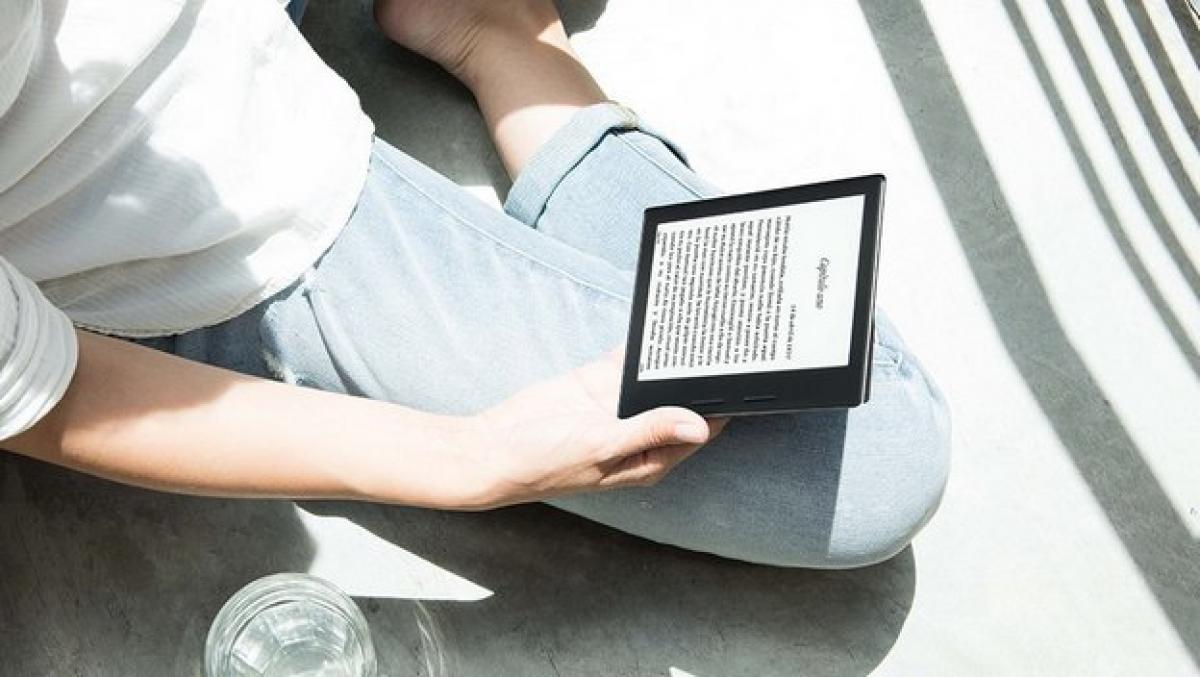
PC Kindle'ı tanımıyor. Nasıl çözeceksin?
En belirgin çözümler her zaman en etkili değildir. Bazen garip bir savurganlığı denemek zorundasın. Birçok Kindle kullanıcısı bunu çaresiz anlarda yaptı ve beklenmedik bir çözüm buldu.
Bunlardan biri Kindle'ınızı bilgisayarınıza bir kameraymış gibi bağlayın, bir e-kitap okuyucu değil.
Nasıl yapılır? Size adım adım açıklıyoruz:
- Kindle'ı PC'ye bağladığımızda, bilgisayar ekranının en altına gidiyoruz, ardından bir sürgülü menü.
- Orada erişmeniz gerekiyor "Bağlantı seçenekleri" bildirim çubuğunda. Tek yapmamız gereken seçeneği yapılandırmak "Kamera olarak bağlan".
- Bazen bu seçenek açılır listede bulunmaz. Eğer öyleyse, onu aramamız gerekecek "Cihaz yapılandırması ve depolama".
Bunun PC'nin Kindle'ı tanımaması sorununu çözebilmesi inanılmaz görünüyor. Ama birçok durumda işe yarıyor. Öyleyse neden denemiyorsun?
Kindle Driver'ı Bilgisayara Yükleyin
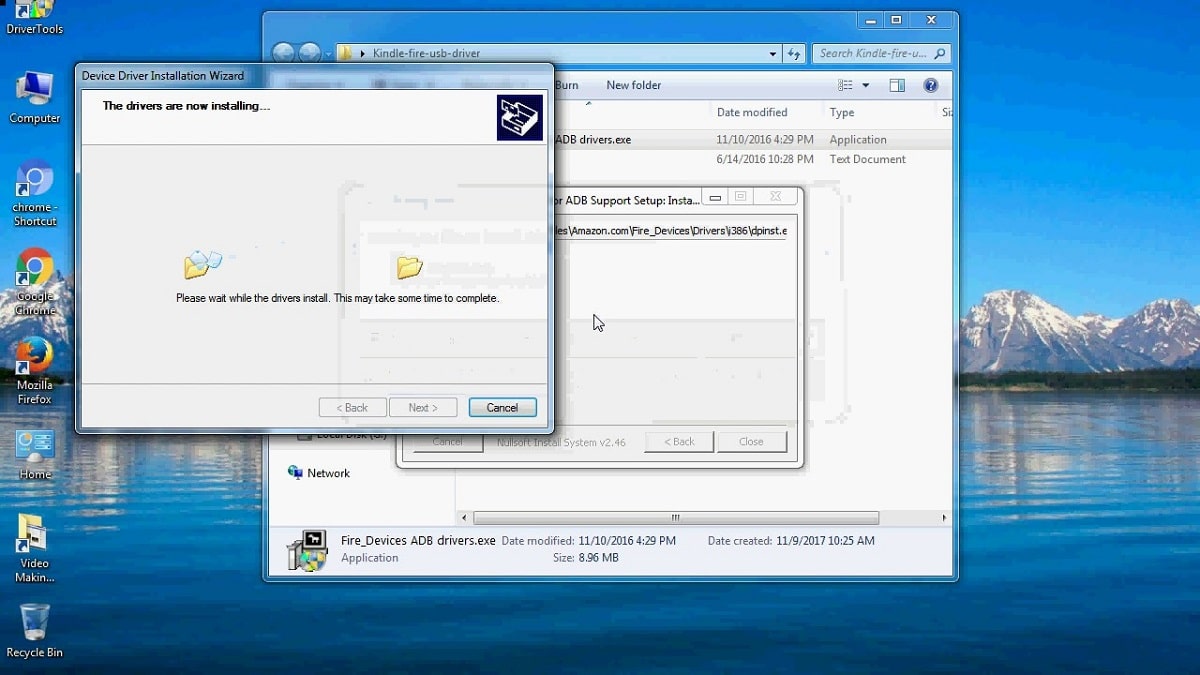
Kindle Driver'ı Windows 10'a yükleyin
Bilgisayarımız Kindle'ı tanımıyorsa, muhtemelen Kindle sürücüsü Windows 10. Ekranda görüneceği için sorunun kaynağı olup olmadığını bileceğiz sarı ünlem işareti olan bir simge. "Aygıt Yöneticisi'ndeki Taşınabilir Aygıtlar" altında ünlem işaretli bir MTP veya USB sürücüsü de görebilirsiniz.
Başarısızlık her ikisi de olabilir arızası olarak bu sürücünün yokluğu. Bu ikinci durumda, bir güncelleme yüklemek yeterlidir. İzlenecek adımlar şunlardır:
- İlk önce Aygıt Yöneticisi, nereye gideceğiz Taşınabilir cihazlar. Orada Kindle veya MTP cihazımızı görselleştireceğiz
- Ardından Kindle veya MTP cihazına sağ tıklıyoruz ve seçeneği seçiyoruz. "Sürücü yazılımını güncelleyin."
- Bu menüde adı verilen ikinci seçeneği seçelim. "Sürücü yazılımı için bilgisayarıma göz atın."
- Orada uzun bir seçim yapmamızı sağlayacak son seçeneğe gidiyoruz. aygıt sürücüsü listesi bilgisayarımız için. Uyumlu donanıma ve doğru modele dikkat etmeniz gerekecektir. Sonra seçiyoruz "MTP USB cihazı" ve tıklıyoruz "Sonraki".
- Son olarak, uyarı penceresinde "Sürücüyü güncelle", tıklıyoruz "Evet". Bundan sonra Windows, Kindle'ımız için uyumlu aygıt sürücüsünü yükleyecektir.
Bu 6 yönteme ek olarak, diğer fikirler Kindle'ımız ve bilgisayarımız arasındaki bağlantı hatalarını çözmek için kullanılabilir. Bazıları örneğin başka bir bilgisayara bağlan veya e-okuyucunun pili tamamen şarj olduktan sonra bağlanmayı deneyin.
Kindle kullanıcılarının raporlarına göre diğer çözümler: Calibre programını kullanın bağlanmak veya Android Hata Ayıklama Köprüsü'nü (ADB) etkinleştir ekibimizde. Bu harika e-kitap okuyucunun bize sunduğu bin bir okumanın tadını çıkaracak her şey.
Kindle tarafından sağlanan kablo yalnızca pilini şarj etmek içindir. Bir USB veri kablosu deneyin (örneğin bir cep telefonundan)
Mükemmel, benim durumumda 1.3 adımında bulduğum çözüm, USB Seçici Askıya Alma'yı devre dışı bırakmaktı ve bu kadar, Kindle'ı çok minnettar, net, özlü açıklama ve en önemlisi etkili bağlayabildim. Venezuela'dan selamlar.